草圖是用於創建圖片創意的初步繪圖。 這是一種繪畫形式,藝術家可以在這種形式上創作出看起來很粗糙的草稿。 學習如何素描的關鍵並不適合每個人,因為它是一項需要長期培養的技能。 您是否有想要素描的圖像但不知道從哪裡開始? 與其花費數年時間培訓如何去做,不如嘗試更先進的方法來做。 或者,您可能想要 將圖片轉換為草圖 並具有與繪製圖像相同的結果。
無需精通技術即可應用效果,只需閱讀本文,只需進行一些調整和點擊,您就會擁有所需的草圖。
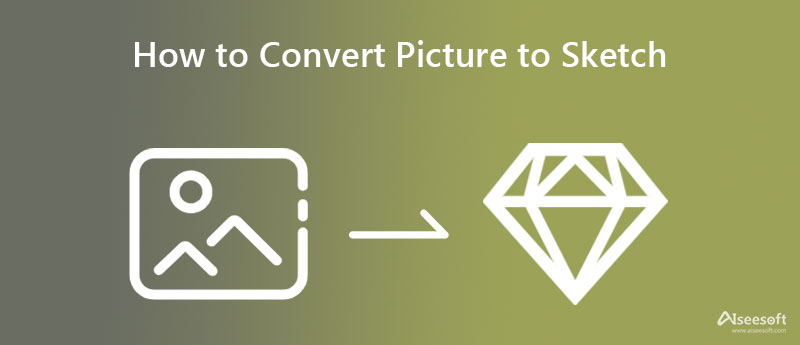
Fotor 是一個在線應用程序,您可以在其中輕鬆地將圖像轉換為草圖。 即使您不是圖像編輯專業人士,您仍然可以藉助此應用程序設法獲得您想要的草圖。 此外,此應用程序可在不同平台上使用,例如台式機、移動設備和網絡。 雖然該應用程序是免費使用的,但您可以使用的藝術效果存在限制,並且還會在最終輸出上添加水印。 要消除這些限制,您需要購買它們。 想知道如何使用它嗎? 在這種情況下,請按照包含的步驟進行操作。
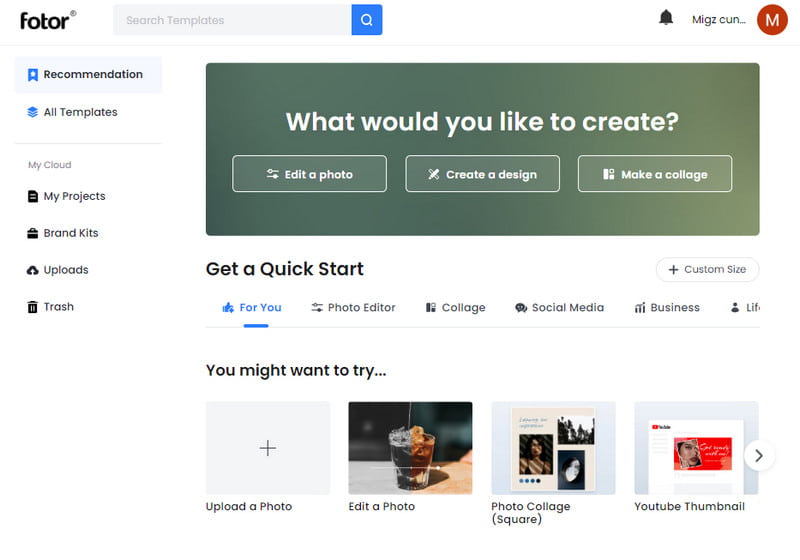
如何使用 Fotor Online 的步驟:
BeFunky 是鉛筆素描的另一張圖片,您可以在網絡上訪問,只需單擊幾下即可創建獨特的藝術。 就像 Fotor 提供的一樣,這個應用程序提供了不同的藝術方法,您可以將其添加到您的圖像中,並將其變成有史以來最好的攝影藝術。 儘管是一個有效的編輯器,但與第一個相比,應用效果的加載時間有點慢。 另外,免費版本確實為您提供了基礎知識。 然而,它是一個出色的工具,在轉換方面表現出色。 通過以下步驟了解如何使用它。
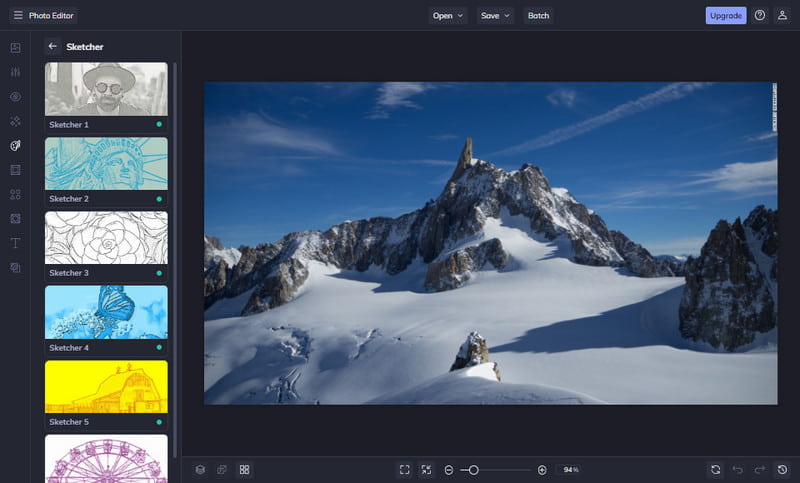
如何使用 BeFunky 的步驟:
照片素描製作 是頂級圖片素描應用程序,您可以在 Android 設備上下載該應用程序以輕鬆創建素描。 有了它,您無需成為圖像編輯方面的專家,因為它提供了與草圖相關的各種濾鏡和效果。 儘管是一個可靠的應用程序,但在您使用它時會出現多個廣告。 但是,如果您不介意廣告並且對此應用程序感興趣,請執行下一步。
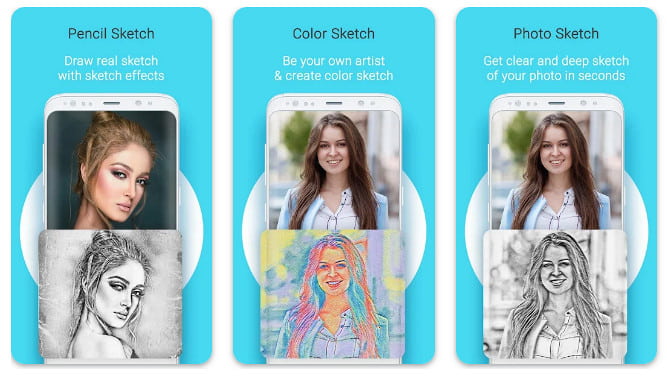
如何使用 Photo Sketch Maker 的步驟:
痛 提供 2000 多種濾鏡供您使用,因此毫無疑問,它可以將圖像轉換為草圖。 但是,除非您購買該應用程序,否則過濾器無法使用。 如果我們將其與其他應用程序進行比較,則此應用程序會產生最佳和最好的輸出。 因此,許多 iPhone 用戶選擇此下載其他第三方應用程序。 您可以復制並執行以下步驟。

如何使用Paint-藝術和卡通濾鏡的步驟 4+
Aiseesoft幻燈片創建器 是一個簡化的應用程序,提供過濾器、效果和元素,可以很好地處理轉換後的圖片到草圖。 將圖像轉換為幻燈片後,您可能希望選擇此,而不是在市場上搜索其他。 為什麼? 這是因為此幻燈片創建器產生了您永遠無法在其他編輯器上實現的頂級輸出。 對於初學者來說,這是開始在 Windows 和 Mac 上創建幻燈片的最佳應用。 對於專業人士來說,這個應用程序可以產生出色的輸出,就像您可以在專業工具上獲得的一樣,但只需點擊幾下。 如果您想創建最好的幻燈片,請按照添加的教程進行操作。
如何使用 Aiseesoft Slideshow Creator 的步驟:
100% 安全。無廣告。
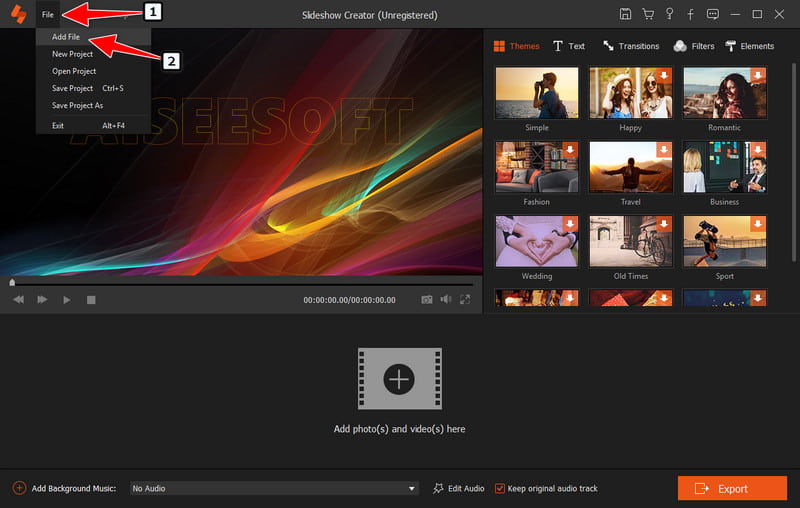
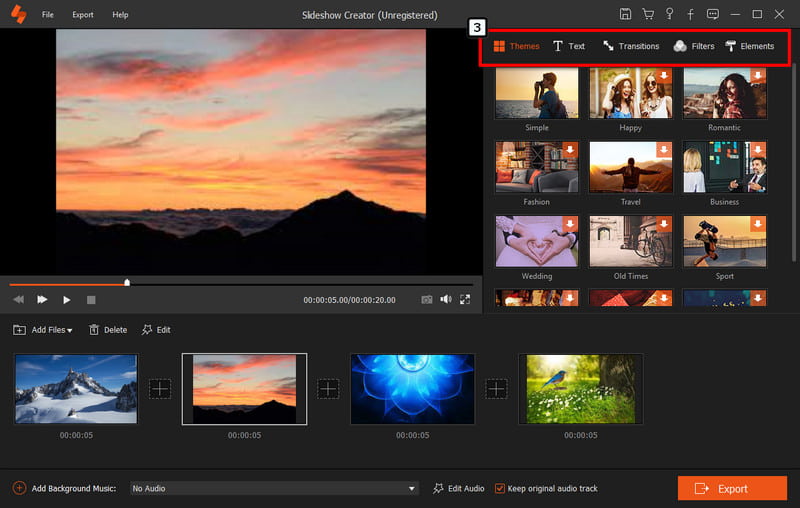
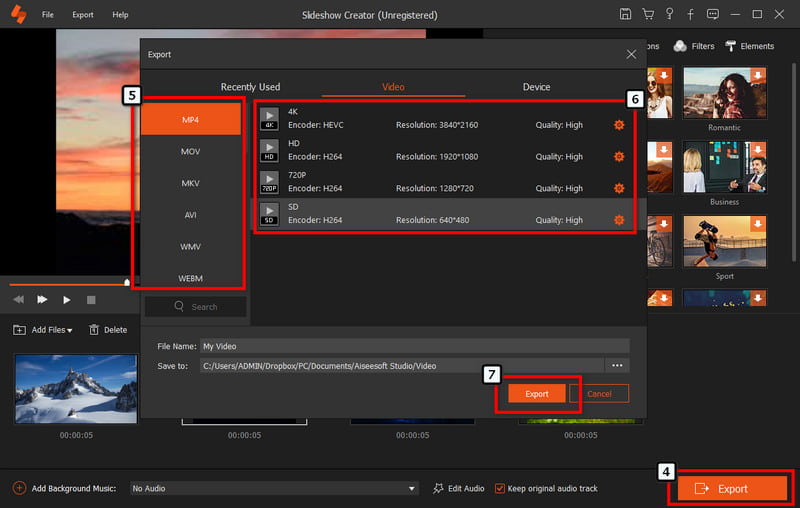
我的設備上最好的照片編輯器是什麼?
您可以從數以千計的選擇中進行選擇,從最好的到用戶友好的編輯器。 由於照片編輯器已成為一種需求,因此選擇正確的工具具有挑戰性。 你最好閱讀有關審查的文章 頂級照片編輯器應用 並選擇最適合您需求的編輯器。
我可以批量將圖片轉換為草圖嗎?
是的,如果應用程序支持批量轉換。 遺憾的是,並非所有添加草圖過濾器的圖像編輯器都支持批量編輯或修改。
為什麼導出的草圖上有水印?
如果您使用的是應用程序的免費試用版或免費版,它通常會在最終產品上添加水印。 將圖像編輯為草圖後,您會看到圖像上可見嵌入的水印。 你可以試試 用 Photoshop 去除水印 或使用它的替代品。
結論
快速掌握思路 將圖片轉換為草圖 網絡或手機上的藝術。 即使您不是專業人士或精通技術,也可以使用此處的軟件向圖像添加素描效果。 在下面的評論部分分享您對我們審查的應用程序的看法。